Ausgehende Lagerprozesse
Ausgehende Prozesse in Lagern starten, wenn Sie einen Herkunftsbeleg freigeben, um Artikel aus einem Lagerort zu entnehmen. Zum Beispiel, um die Artikel entweder irgendwohin zu versenden oder sie an einen anderen Firmenlagerort zu bringen. Sie können physische und nicht vorrätige Artikel versenden. Weitere Informationen zum Empfang von Nicht-Lagerartikeln finden Sie unter Nicht-Lagerartikel buchen.
Grundsätzlich besteht der Prozess des Ausgangs von ausgehenden Aufträgen aus zwei Aktivitäten:
- Kommissionieren von Artikeln aus den Regalen.
- Versand von Artikeln aus dem Lager.
Die Herkunftsbelege für den ausgehenden Lagerfluss sind:
- Verkaufsauftrag
- Ausgehender Umlagerungsauftrag.
- Einkaufsreklamation
- Serviceauftrag
Notiz
Produktions- und Montageaufträge mit Komponentenbedarf stellen ebenfalls ausgehende Herkunftsbelege dar. Produktions- und Montageaufträge sind etwas anders, da es sich in der Regel um interne Prozesse handelt, die keinen Versand beinhalten. Stattdessen werden sie verwendet, um produzierte Artikel einzulagern oder die für die Montage eines Artikels erforderlichen Komponenten zu einem Montagebereich zu transportieren. Erfahren Sie mehr über diese Prozesse unter Designdetails: Interne Lagerflüsse.
In Business Central kommissionieren und versenden Sie Artikel wie in der folgenden Tabelle beschrieben, mit einer von vier Methoden.
| Art | Ausgangsprozess | Kommissionierung erforderlich | Warenausgang erforderlich | Komplexitätsgrad (Weitere Informationen unter Lagermanagementübersicht) |
|---|---|---|---|---|
| A | Die Kommissionierung und den Versand aus der Auftragszeile buchen | Keine dedizierte Lageraktivität. | ||
| B | Die Kommissionierung und den Warenausgang aus einem Lagerkommissionierungsbeleg buchen | Aktiviert | Basis: Auftragsbezogene Logistik | |
| U | Die Kommissionierung und den Warenausgang aus einem Warenausgangsbeleg buchen | Aktiviert | Basis: Konsolidierte Eingangs-/Versandbuchung für mehrere Bestellungen. | |
| T | Die Kommissionierung von einem Kommissionierbeleg und buchen Sie den Warenausgang aus einem Warenausgangsbeleg buchen | Aktiviert | Aktiviert | Erweitert |
Der zu wählende Ansatz hängt von Ihren Lagermethoden und dem Niveau seiner Organisationskomplexität ab. Im Folgenden finden Sie einige Beispiele, die Ihnen bei der Entscheidung helfen könnten.
- In einer Auftrag-für-Auftrag-Umgebung mit einfachen Prozessen und einer einfachen Lagerplatzstruktur eignet sich Methode A, Kommissionierung und Versand von der Auftragszeile.
- Wenn Artikel für eine Auftragsposition aus mehr als einem Lagerplatz stammen oder Lagerarbeiter nicht mit Auftragsbelegen arbeiten können, ist die Verwendung separater Kommissionierungsbelege angemessen, Methode B.
- Wenn Ihre Kommissionierungs- und Versandprozesse mehrere Bestellungen umfassen und mehr Kontrolle und Übersicht erfordern, können Sie einen Lagerversandbeleg und einen Lagerkommissionierungsbeleg verwenden, um die Kommissionierungs- und Versandaufgaben zu trennen, Methoden C und D.
In den Methoden A, B und C werden die Aktivitäten für Kommissionierung und Lieferung in einem Schritt zusammengefasst, wenn der Beleg als geliefert gebucht wird. In Methode D erfassen Sie zuerst die Kommissionierung, dann buchen Sie die Lieferung später aus einem anderen Beleg.
Notiz
Lagerkommissionierungen und Lagerbestandskommissionierungen klingen zwar ähnlich, sind aber unterschiedliche Dokumente und werden in unterschiedlichen Prozessen verwendet.
- Die in Methode B verwendete Lagerbestandskommissionierung verbucht zusammen mit der Registrierung von Kommissionierungsinformationen auch den Versand des Herkunftsbelegs.
- Die in Methode D verwendete Lagerkommissionierung kann nicht gebucht werden und erfasst nur die Kommissionierung. Die Erfassung macht die Artikel für Warenausgabe verfügbar bucht den Versand aber nicht. Im ausgehenden Fluss erfordert die Lagerkommissionierung einen Warenausgang.
Keine dedizierte Lageraktivität
Die folgenden Artikel enthalten Informationen zum Verarbeiten von Wareneingängen für Herkunftsbelege, wenn Sie keine dedizierten Lageraktivitäten haben.
- Produkt verkaufen
- Umlagerungsaufträge
- Verarbeiten einer Einkaufsrücklieferung oder von Stornierungen
- Erstellen von Serviceaufträgen
Grundlegende Lagerhauskonfigurationen
Das folgende Diagramm zeigt die ausgehenden Lagerprozesse für verschiedene Belegtypen bei der Basislagerkonfiguration an. Die Nummern im Diagramm entsprechen den Schritten in den Abschnitten, die dem Diagramm folgen.
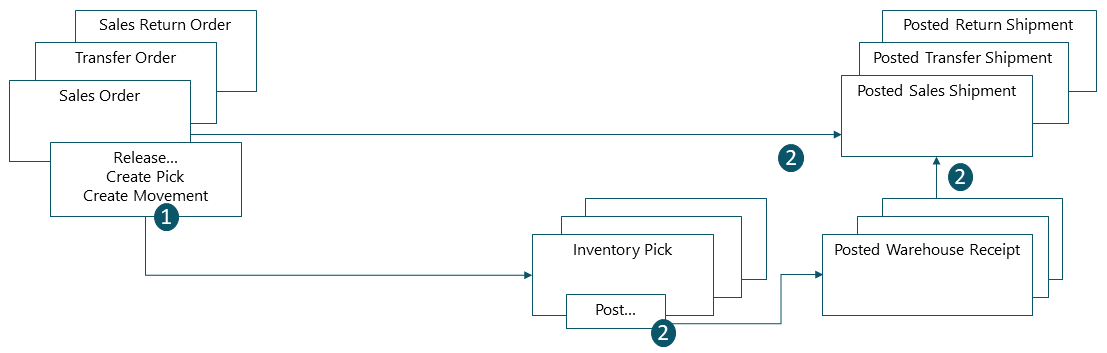
1: Ein Herkunftsbeleg freigeben
Wenn Sie die Aktion Freigeben für einen Herkunftsbeleg verwenden, z. B. einen Verkaufs- oder Umlagerungsauftrag, sind die Artikel auf dem Beleg bereit, im Lager bearbeitet zu werden. Zum Beispiel kommissionieren und in den auf dem Beleg angegebenen Lagerplatz legen. Alternativ können Sie Belege für Lagerbestandskommissionierung für einzelne Auftragszeilen, im Push-Verfahren, basierend auf angegebenen Lagerplätzen und Mengen, die verarbeitet werden sollen, erstellen.
2: Eine Lagerbestandkommissionierung erstellen
Auf der Seite Lagerbestandskommissionierung ruft der Lagermitarbeiter die Herkunftsbelegzeilen im Pull-Verfahren ab. Oder die Kommissionierzeilen wurden bereits, im Push-Verfahren, von dem Benutzer erstellt, der für den Herkunftsbeleg verantwortlich ist.
3: Eine Lagerbestandskommissionierung buchen
In jeder Zeile für Artikel, die kommissioniert oder umgelagert wurden, sei es teilweise oder vollständig, füllen Sie das Feld Menge aus und buchen Sie dann die Lagerbestandskommissionierung. Herkunftsbelege, die mit der Kommissionierung verknüpft sind, werden als geliefert oder verbraucht gebucht.
Für Bestandskommissionierungen werden negative Artikelposten erstellt, es werden Lagerposten erstellt, und die Kommissionieranforderung wird gelöscht, wenn sie vollständig bearbeitet ist. Beispielsweise wird das Feld Menge versendet auf der Zeile des ausgehenden Herkunftsbelegs aktualisiert. Ein Beleg der gebuchten Lieferung wird erstellt, der beispielsweise den Verkaufsauftrag und die gelieferten Artikel angezeigt.
Erweiterte Lagerhauskonfigurationen
Das folgende Diagramm zeigt die ausgehenden Lagerprozesse für verschiedene Belegtypen bei der erweiterten Lagerkonfiguration an. Die Nummern im Diagramm entsprechen den Schritten in den Abschnitten, die dem Diagramm folgen.
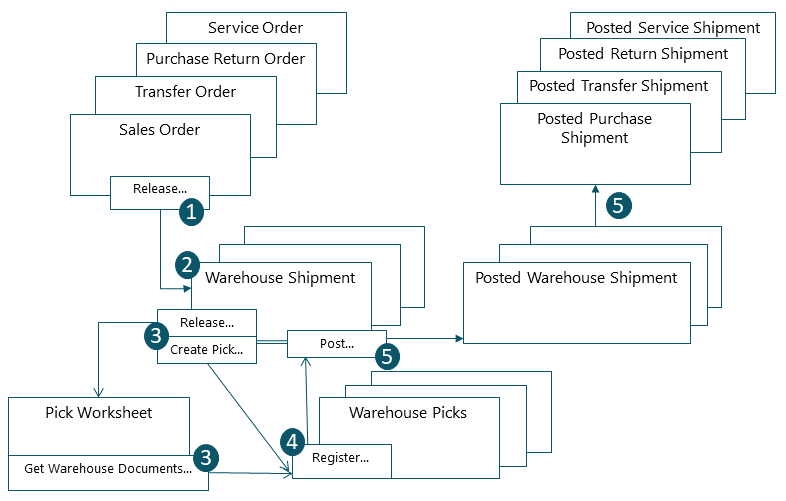
1: Ein Herkunftsbeleg freigeben
Das Freigeben eines Herkunftsbelegs in erweiterten Konfigurationen bewirkt dasselbe wie bei Basiskonfigurationen. Die Artikel werden für die Bewegung im Lager verfügbar. Sie können beispielsweise einer Sendung beigelegt werden.
2: Erstellen Sie einen Warenausgang
Rufen Sie auf der Seite Warenausgang die Zeilen aus dem veröffentlichten Herkunftsbeleg ab. Sie können Zeilen aus mehreren Herkunftsbelegen in einer Warenausgabe zusammenfassen.
3: Erstellen Sie eine Lagerkommissionierung
Erstellen Sie auf der Seite Warenausgang Lagerkommissionierungsaktivitäten für Warenausgänge auf eine von zwei Arten:
- Im Push-Verfahren, bei dem Sie die Aktion Kommissionierung erstellen verwenden. Wählen Sie die zu kommissionierenden Zeilen und bereiten Sie die Kommissionierungen vor, indem sie beispielsweise angeben, aus welchen Lagerplätzen entnommen und in welche Lagerplätze eingelagert wird, und wie viele Einheiten bewegt werden. Die Lagerplätze können für den Lagerort oder die Ressource vordefiniert werden.
- Im Pull-Verfahren, bei dem Sie die Aktion Freigeben verwenden. Auf der Seite Kommissionierungsarbeitsblatt können Lagermitarbeiter die Aktion Lagerdokumente abrufen verwenden, um ihre zugewiesenen Kommissionierungen abzurufen. Wenn die Kommissionierungen vollständig erfasst sind, werden die Zeilen im Kommissionierarbeitsblatt gelöscht.
4: Eine Lagerkommissionierung erfassen
Auf der Seite Lagerkommissionierung füllt ein Lagermitarbeiter das Feld Menge für jede Zeile aus, die sie vollständig oder teilweise kommissioniert haben, und erfasst dann die Kommissionierung.
Lagerplatzposten werden erstellt, und die Kommissionierungszeilen werden gelöscht, wenn die vollständige Menge kommissioniert wurde. Der Kommissionierungsbeleg bleibt offen, bis die gesamte Menge des Warenausgangs erfasst ist. Das Feld Abgerufene Menge auf den Warenausgangszeilen wird entsprechend aktualisiert.
5: Den Warenausgang buchen
Wenn alle Artikel in dem Warenausgangsbeleg als kommissioniert erfasst sind, bucht der Lagermitarbeiter den Ausgang. Durch das Buchen werden die Artikelposten aktualisiert, um die Verringerung des Lagerbestands widerzuspiegeln. Beispielsweise wird das Feld Menge versendet auf der Zeile des ausgehenden Herkunftsbelegs aktualisiert.
Buchen von Nicht-Bestandsartikeln
Lagermitarbeitende können im Rahmen von Verkaufsaufträgen und Bestellungen Nicht-Bestandsartikel zusammen mit physischen Gütern versenden und empfangen. Nicht zum Lagerbestand gehörende Gegenstände sind immaterielle Werte, wie z. B. Versicherungen oder zusätzliche Kosten.
Bei Verkaufs- und Einkaufsaufträgen stehen oft verschiedene Dinge auf dem Programm. Beispielsweise können Aufträge Hauptbuchposten, Konten und Anlagevermögen umfassen. Wenn Sie Lagerbelege zur Abwicklung physischer Artikel verwenden, können Sie auch einige Arten von Nicht-Lagerartikeln buchen. Es folgen Beispiele für ausgehende Lagerbelege:
- Lagereinlagerungen
- Wareneingänge
- Lagerkommissionierungen
- Warenausgänge
Damit Lagermitarbeitende Artikel versenden und empfangen können, füllen Sie das Feld Lag-unab. aut. über Lager buchen auf den Seiten Debitoren & Verkauf Einr. und Kreditoren & Einkauf Einr. aus. Das Feld bietet die folgenden Optionen:
| Option | Beschreibung |
|---|---|
| Keine | Versenden oder empfangen Sie keine Artikel, die nicht zum Lagerbestand gehören. |
| Angehängt/zugewiesen | Buchen Sie Artikelgebühren und andere Nicht-Lagerartikelzeilen, die physischen Artikeln zugewiesen oder diesen zugeordnet sind. Um Nicht-Lagerpositionen an physische Artikel anzuhängen, verwenden Sie die Aktion Zu Lagerartikelzeile hinzufügen. |
| Alle | Buchen Sie alle Nicht-Bestandszeilen im Quellbeleg, sobald mindestens ein Artikel vom Lagerbeleg gebucht wird. |
Notiz
Die Option Vollständig im Feld Versandhinweis des Verkaufsauftrags hat Vorrang vor der Auswahl im Feld Lag-unab. aut. über Lager buchen auf der Seite Debitoren & Verkauf Einr..
Siehe auch
Kostenlose E-Learning-Module für Business Central finden Sie hier